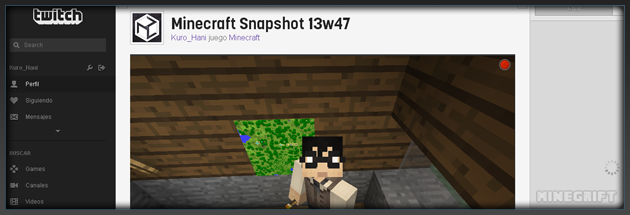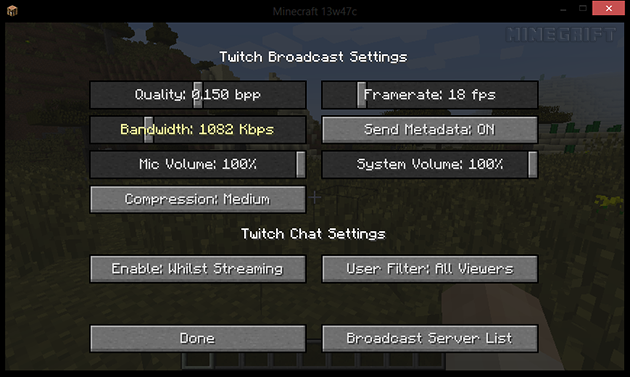MCEdit es una herramienta hecha por Codewarrior con la cual podemos editar nuestros mapas de Minecraft, nos permite guardar construcciones que hayamos hecho en algún mundo e importarlas a otros mapas, también podemos modificar el terreno con la ayuda de pinceles con los cuales podemos crear o sustituir bloques y nos da la posibilidad de usar filtros para facilitar alguna construcción o edición.
Descarga
La última versión de MCEdit la podemos descargar desde la pagina mcedit.net, ahí mismo podemos encontrar la descarga para versiones anteriores, versiones en desarollo y demás información esencial. El programa esta disponible para los sistemas operativos Windows, Mac Os X y Linux. Está en inglés.
Enlace al tema principal
Uso
Para su uso no sera necesario instarla nada, simplemente se descomprimirá el zip que descargamos y ejecutaremos el archivo mcedit.
Al cargar el programa aparecerá una ventana con fondo de color negro en donde al lado superior derecho nos mostrara los controles de navegación, en el centro estarán los controles para crear un nuevo mundo (Create New World), cargar un mundo (Load World) y abrir un nivel (Open Level).

Dependiendo de la tarea que hayamos elegido se comenzara a renderizar el mundo y en la parte inferior nos mostrara diferentes herramientas: seleccion (Select), pincel (Brush), clonar (Clone), llenar y reemplazar (Fill and Replace), filtro (Filter), importar (Import), mover jugador (Move Player), mover spawn (Move Spawn Point) y control de chunk (Chunk Control).
La herramienta que se usara mas será la de selección, con la cual podemos seleccionar una sección del mundo y la podemos borrar, copiar, cortar, pegar, exportar a un archivo .schematic y borrar las entidades que contenga. También nos permite el poder usar las herramientas , clonar, llenar y remplar y filtro.
Con la herramienta Brush podremos elegir diferentes formaciones para crear bloques con los cuales podremos rellenar, reemplazar o erosionar.
La herramienta Clone nos permite clonar una area previamente seleccionada, a la cual podemos rotar, voltear, rellenar y reflejar.
La herramienta Fill and Replace tiene dos opciones, la primera es Fill la cual sustituye un área seleccionada con un bloque a elegir y la segunda es Replace la cual busca un bloque y lo reemplaza por otro.
Filter nos permite seleccionar un filtro que realiza una tarea programada.
Con la herramienta Import tendremos la posibilidad de importar un archivo .schematic y lo podremos colorcar en nuestro mundo, aparte podremos rotarlo, voltearlo o reflejarlo.
Las herramientas Move Player y Move Spawn Point nos permiten modificar posiciones, la primera modifica la posicion de un jugador y la segunda modifica la posicion del punto de spawn del mundo.
Cuando hayamos terminado con las modificaciones en nuestro mundo tendremos que guardarlas usando la convinacion de teclas Ctrl + S.